
フリーランスの確定申告e-taxデビューへの道【令和2年分】②ID・パスワード方式を登録する
*この記事はフリーランス(個人事業主)で青色申告をする人に向けたものです(念のため)。
フリーランス十ん年目。
青色申告は6年目の個人事業主。
令和2年分からは、e-tax(電子申告)しないと損!
というわけで、今年はネットで提出。
無事「申告完了」となるまでの道のりを記します。
これから、e-taxはじめる人の情報の一端となれば。
今回の記事の要点は、以下の通り。
・ID・パスワード方式は税務署ですぐ登録できる
・身分証明書が必要
・「確定申告のお知らせ」持参でスムーズに
・マイナンバーカードはなくても大丈夫
前回、
スマホでは(特定のアプリなしには)事業所得は申告できない、ということが判明。
そのため、ID・パスワード方式を登録しに、週一のプール通いの帰りに税務署へ。

1階、入り口入ってすぐのホールは、確定申告の提出先。
この日は、3月10日。通常なら、申告者の列ができるお昼休みの時間だけれど、提出している人は2人ほど。
今年もコロナ関連で期日が4月15日に延びたせいか、あるいは私のように、e-taxのメリットにひかれてネットですませる人が多いせいか。
事前に確認していたけれど、念のためスタッフに、
「ID・パスワード方式の登録は2階ですか」
と訊ねると、「そうです」の答え。
2階にあがるとすぐに部屋があり、機械の受付に出迎えられる。
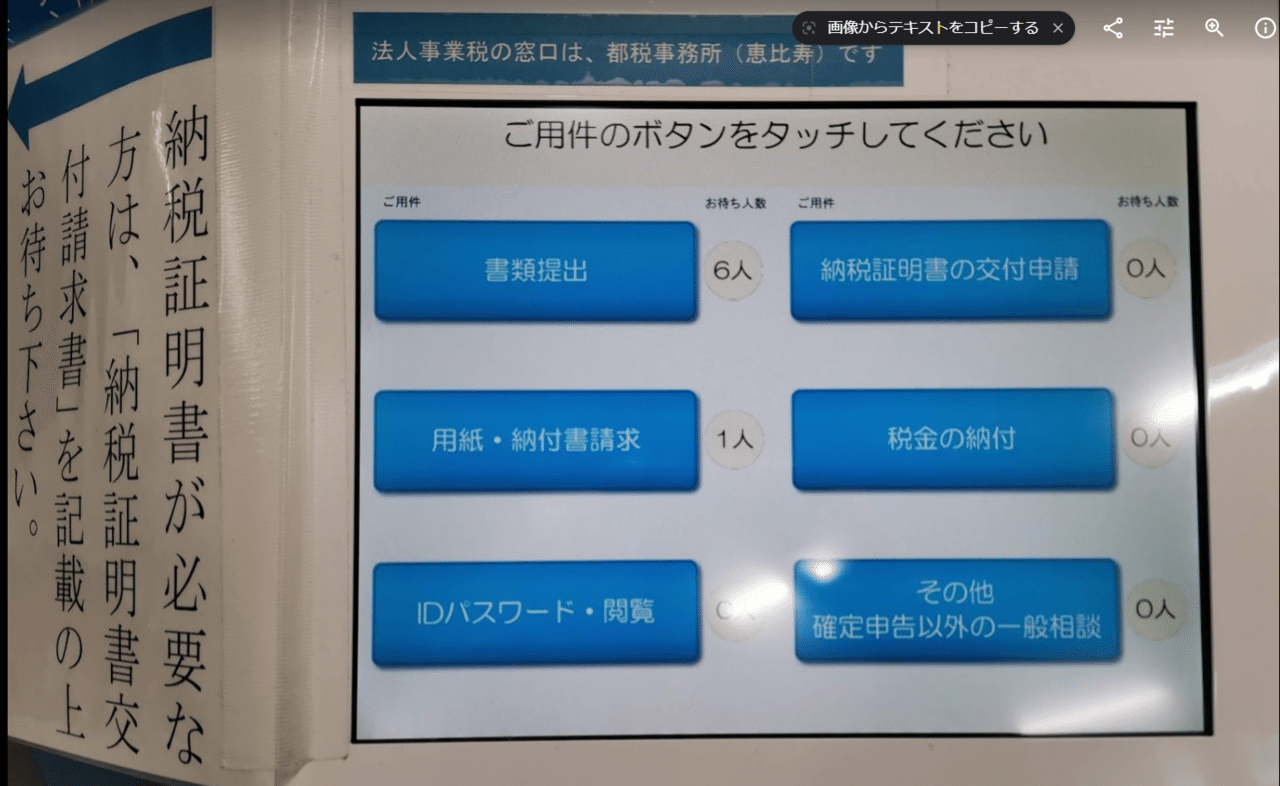
「IDパスワード・閲覧」をタッチ、出てきた整理券を持って待つ。
間引きされた椅子の一つに座り、TV画面から流れる、e-taxを推奨する動画を眺めていると、わりあいすぐに番号が呼ばれた。
窓口に行き、「ID・パスワード方式の登録をしたい」と告げ、持参した「確定申告のお知らせ」を見せる。
シーズン前に郵送されてくるコレ。↓
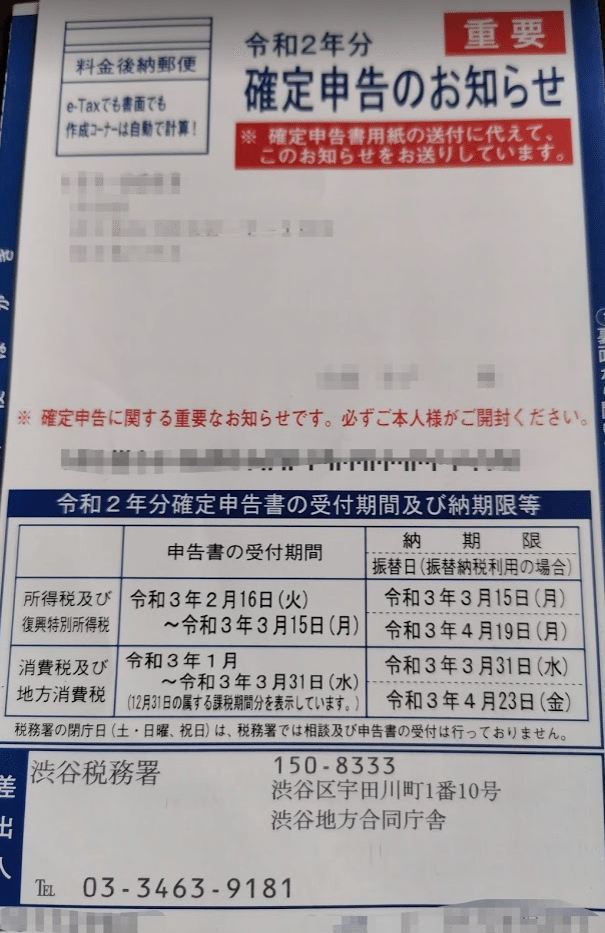
身分証明書の提示を求められたので運転免許証を見せる。
「こちらで登録の作業をお願いします」
といわれ、部屋の一角にあるPCが並ぶところへ連れていかれる。
住所や名前などの基本的な情報を入れた後、利用者識別番号を入力。
コレ。 ↓
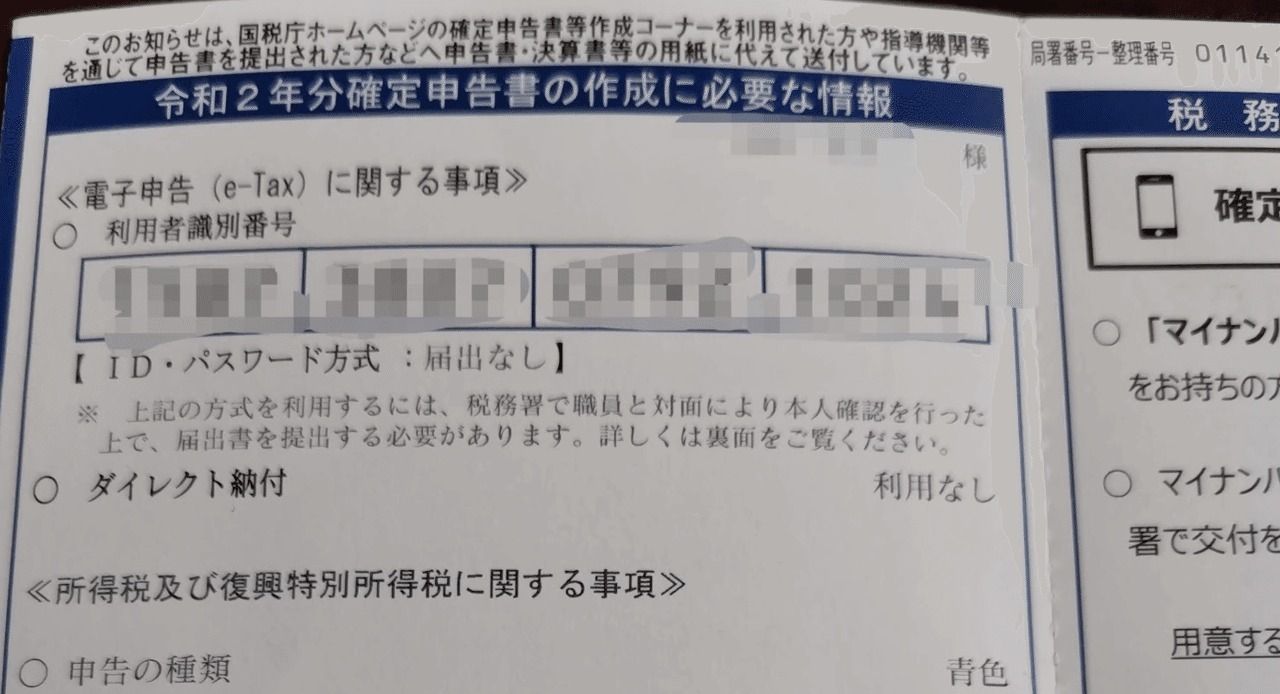
ここで、スタッフが、「確認しますね」といって、入力した数字に間違いないか確認。
その後、
「暗証番号」と「納税用確認番号(数字6ケタ)」
を決めて入力するように促される(あー、コレ忘れるヤツだから、あとでメモッとこう……と思う)。
その後、先方でなにやら入力。
と、プリンターから出てきた2枚の紙を手渡され、
「以上で登録完了です」
えっ、もうおしまい?!
マイナンバーカードとる手間はなんだったんだ。
手渡された紙(1枚目)を確認。
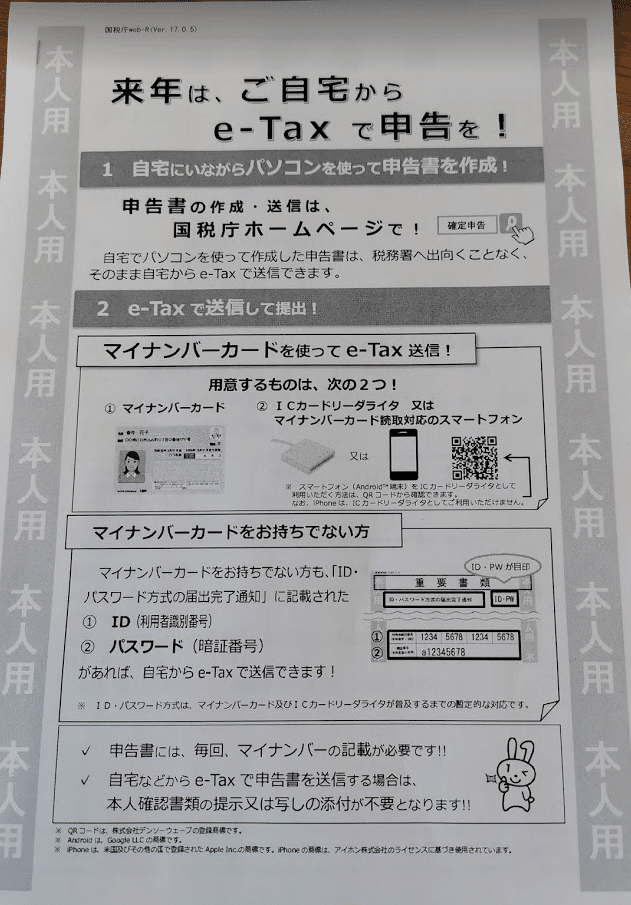
ん? 「来年から」?
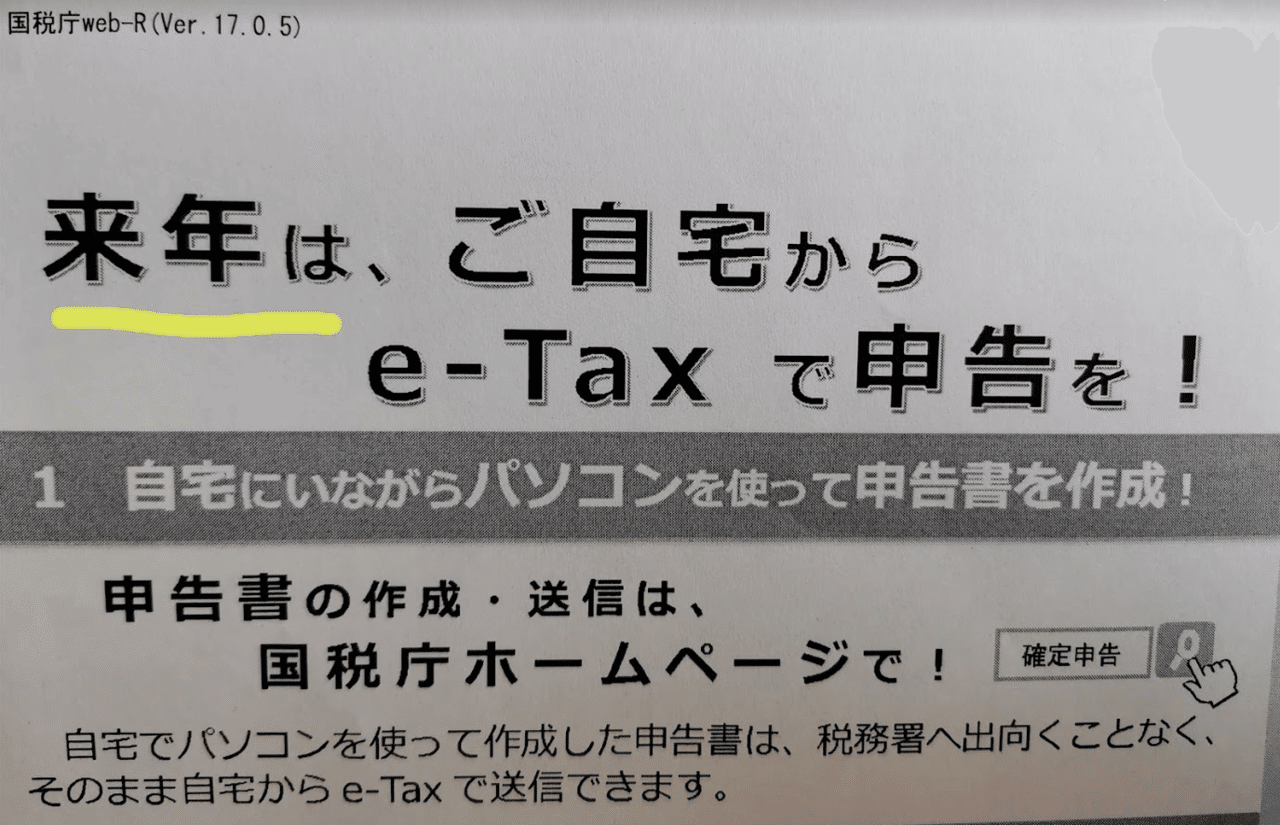
「今年からできるんですよね?」
と念のため確認。
「あ、はい! 今年からできます」の答え。
2枚目を確認。
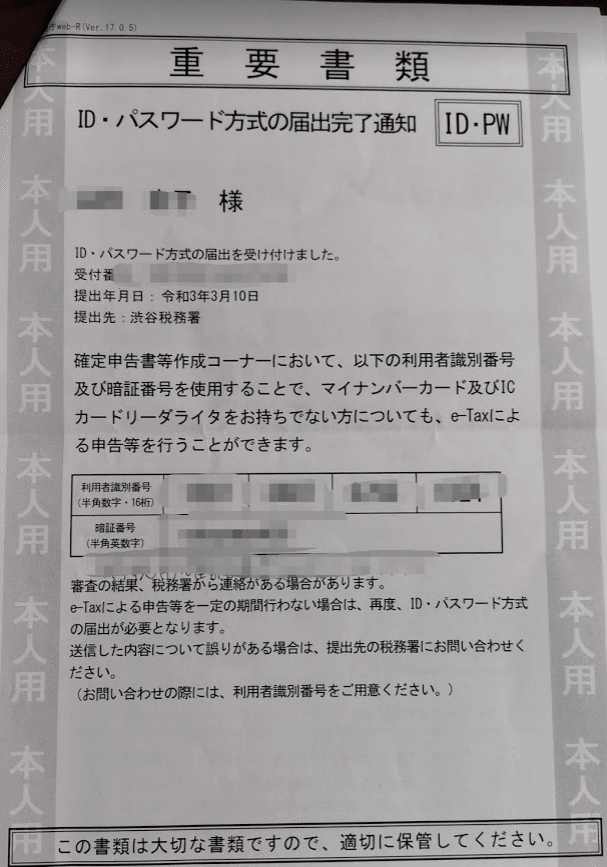
暗証番号が記載されてる、とほっとするも納税用確認番号(数字6ケタ)は未記載なので、すぐ下に走り書きを入れる。
「お世話様でした」と挨拶し、書類をしまい部屋を出る。
この間、せいぜい20分ほど。
混み具合にもよりましょうが、いたってスムーズに短時間で登録完了。
ちなみに、マイナンバーカードも念のため持ってきたが、出番はなし。
さて、次は、いよいよネットから申告作業。
(つづく)
